Loading ...
Loading ...
Loading ...
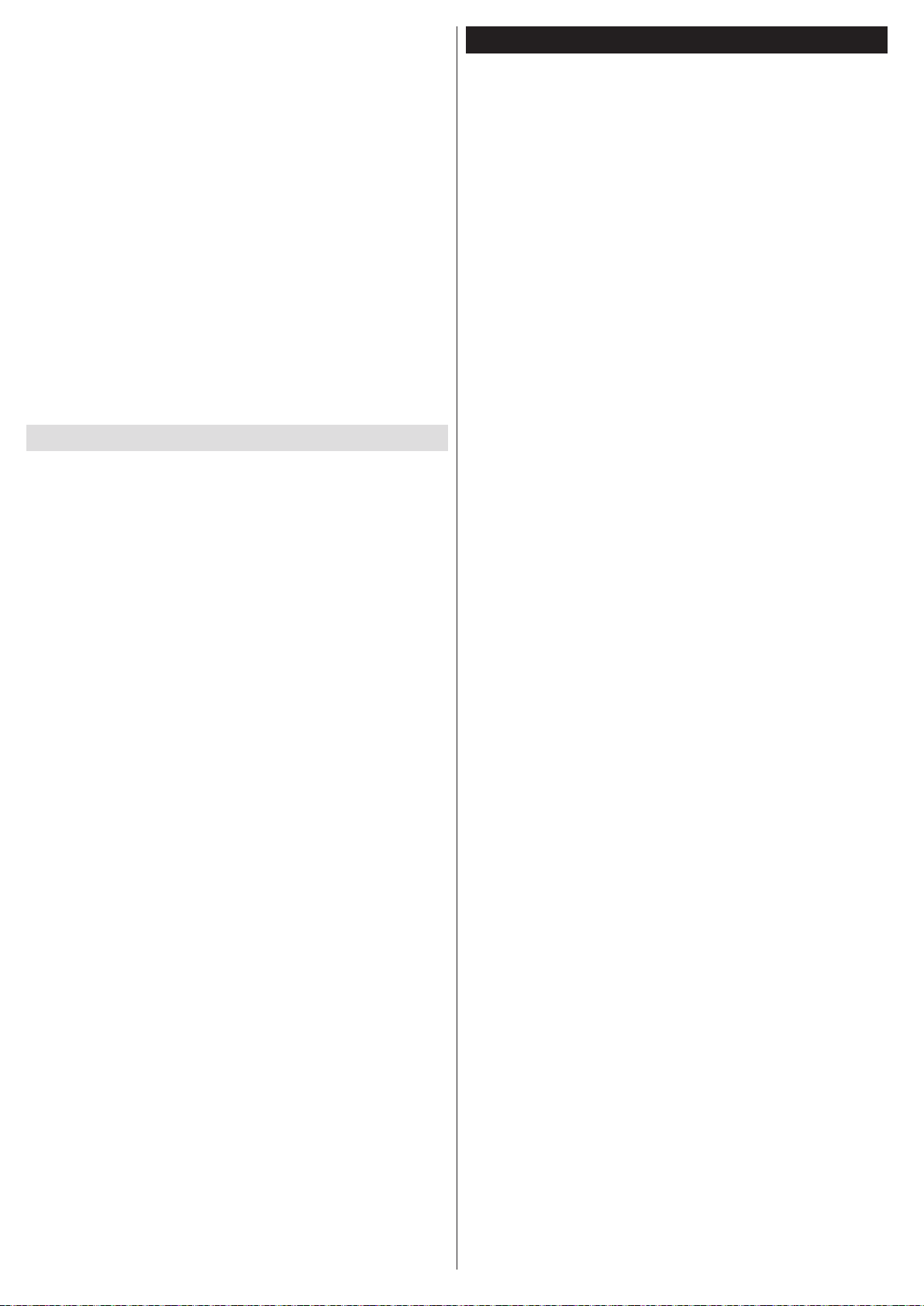
Español - 8 -
Detalles del Evento (Botón Info): Muestra la in-
formación detallada de los eventos seleccionados.
Filtrar (Botón azul): Muestra las opciones de los
ltros.
Opciones del Evento
En el menú EPG, pulse la tecla OK para abrir el menú
Opciones de Evento.
Seleccionar Canal: En el menú EPG, puede cambiar
al canal seleccionado utilizando esta opción.
Temporizador de Evento / Eliminar temporizador
en Evento: Después de haber seleccionado un
programa en el menú EPG pulse el botón OK. Se-
leccione la opción Fijar temporizador en Evento y
pulse la tecla OK. Puede jar temporizadores para
eventos futuros. Para cancelar un temporizador es-
tablecido, resalte ese evento y pulse el botón OK. A
continuación, seleccione la opción Eliminar tempo-
rizador en Evento. Se cancelará el temporizador.
Actualización del Televisor
Podrá ver la versión actual del software del televisor
accediendo a la opción de Conguración>Másdel
software actual mostrado.
PRECAUCIÓN: No instale una versión más antigua que
la actualmente instalada. TP Vision no se responsabilizará
de ningún problema derivado de un cambio a una versión
anterior.
Actualización por USB
Antes de actualizar el software, asegúrese de tener:
• Un dispositivo USB con un mínimo de 256Mb,
con formato FAT32 o DOS, y desprotegido contra
escritura.
• Acceso a un PC con conexión USB e Internet
Visitar la web www.philips.com/support, y seguir las
instrucciones para la actualización.
Actualización automática a través de la señal
de emisión
Mientras el televisor esté conectado a una señal
de antena. Si la Exploración automática en el
menú Opciones de Actualización está Habilitada,
el televisor se despierta a las 3:00 y busca
canales para nuevas actualizaciones de software
transmitido. Si encuentra y descarga una nueva
actualización, la siguiente vez que se encienda
será con la nueva versión de software. Para abrir
el menú de Opciones de actualización, entre al
menú Conguración>Más, resalte Actualización
de software y pulse el botón OK.
Nota: No desconecte el cable de alimentación mientras
que el LED parpadea durante el proceso de reinicio. Si el
televisor no se enciende tras la actualización, desenchufe
el televisor por 2 minutos y enchúfelo de nuevo.
Solución de problemas y consejos
El televisor no se enciende
Compruebe si el cable esta bien enchufado a la toma
de corriente. Compruebe si se han agotado las pilas.
Pulse la tecla de encendido del televisor.
Mala calidad de imagen
• Compruebe si ha elegido el televisor adecuado.
• La baja intensidad de la señal puede distorsionar la
imagen. Compruebe el estado de la antena.
• Verique si la frecuencia introducida es la adecuada.
• Cuando se conectan al televisor dos equipos
periféricos a la vez puede disminuir la calidad de
la imagen. En ese caso, desconecte uno de los
equipos periféricos.
Sin imagen
• Signica que su televisor no está recibiendo ninguna
señal. Asegúrese también de haber seleccionado
la fuente de entrada correcta.
• ¿Está la antena conectada correctamente?
• ¿Ha conectado el cable de la antena?
• ¿Está utilizando los enchufes apropiados para
conectar la antena?
• Si tiene dudas, consulte con su distribuidor.
No hay audio
• Compruebe si ha silenciado el sonido del televisor.
Pulse Mute o suba el volumen para comprobarlo.
• El sonido solo proviene de un altavoz Compruebe
el balance de altavoces en el menú de sonido.
El mando a distancia no funciona
• Tal vez se han agotado las pilas. Sustituya las pilas.
No se pueden seleccionar las Fuentes de
entrada
• Si no puede seleccionar una fuente de entrada,
puede deberse a que no haya conectado ningún
dispositivo. Si no;
• Revise los cables y las conexiones AV si está
tratando de cambiar a la fuente de entrada dedicada
al dispositivo conectado.
Loading ...
Loading ...
Loading ...